AndroidでeSIMってどうやって使うの?
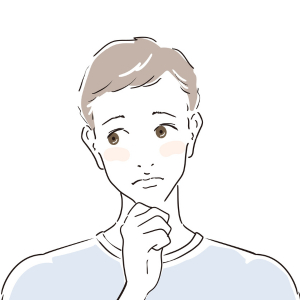
アクティベートとか詳しく教えて欲しいな
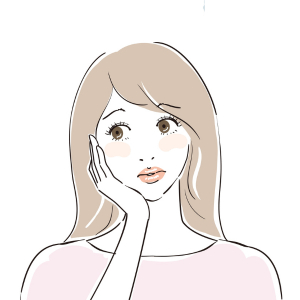
こういった疑問に答えます。
本記事では、eSIMをAndroidで利用する方法について解説します。
もし自分が使っているスマホがeSIMに対応しているか知りたい方は下記記事を参考に調べてくださいね。
AQOUS sense8を例として紹介しますが、他の機種でも似たような流れで使えますよ。
それでは、まずはeSIMについて解説しますね。
eSIMって一体何?

eSIMはSIMカードをデジタル化したものです。
eSIMはカードの抜き差し無しでモバイル通信が可能になる仕組み。
ちなみにeSIMのeは「electronic(電子式)」ではなく、「embedded(組み込み式)」という意味で、スマホやタブレット本体に組み込まれているSIMのこと。
そのため、そのSIMの情報を書き換えることでモバイル通信を可能にしています。
ですが、一般的にはスマホにインストールしてモバイル通信が出来るようになるサービスのことをeSIMと呼びます。
ちょっとだけややこしいですよね。
とりあえず海外でネットが使えるようになるサービスとだけ覚えておいてください
注意
本来eSIMはスマホやタブレットに組み込まれたSIMのことを指しますが、一般的にはその組み込まれたSIMの情報を書き換えてモバイル通信が出来るようにするサービス自体のことを指します。
このブログでもサービスのことを指してeSIMと呼びます。
もしeSIMについてさらに詳しく知りたい方は下記記事をご覧ください。
AndroidでeSIMを使う方法【AQUOS sense8】

それではAndroidでeSIMを使う方法を解説します。
AQUOS sense8を例に出しますが、他のAndroidもほぼ変わらないので参考にしてくださいね。
3種類方法があるので、見ていきましょう。
eSIMをアクティベート(インストール)する3つの方法

eSIMをアクティベート(インストール)するには以下3つの方法があります。
- 自動
- QRコード
- アクティベーションコード
どれでも結果は同じなのですが、手順が若干異なります。
各eSIMサービスによって3つの内どれか、または複数の方法で利用できるのでサービスの案内に従いましょう。
自動の場合
自動の場合はeSIMアプリをインストールしている時に利用可能です。
アプリで購入したプランに「eSIMをインストールする」などのボタンがあれば、そこから自動でeSIMのアクティベート(インストール)が行えます。
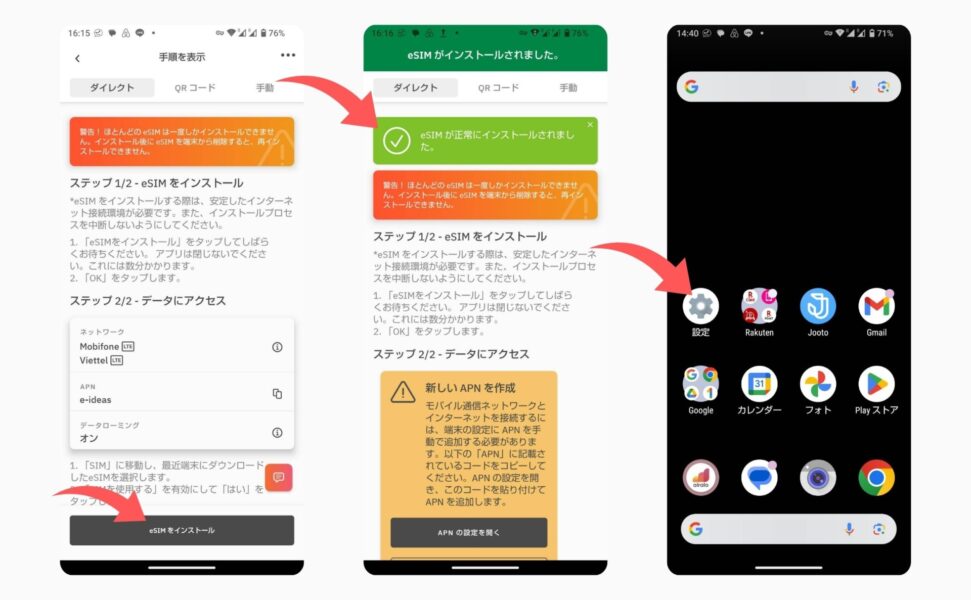
例えばAiraloなら購入後に『eSIMをインストール』というボタンが出るので、そこをタップして待てばeSIMがインストールされます。
その後設定アプリを開きましょう。
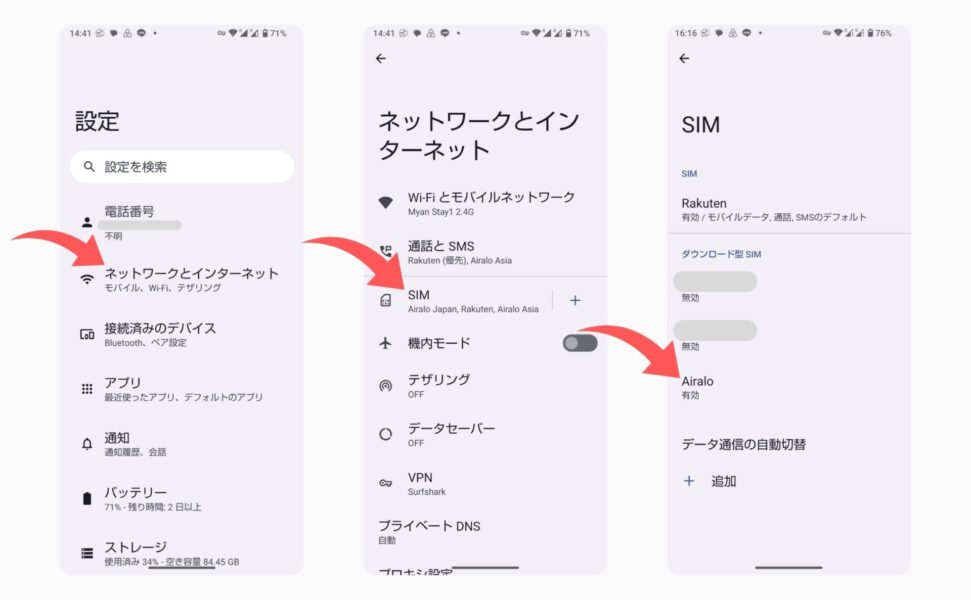
『ネットワークとインターネット』→『SIM』→『Airlao(購入したサービスの名前によって変わる)』を選択。
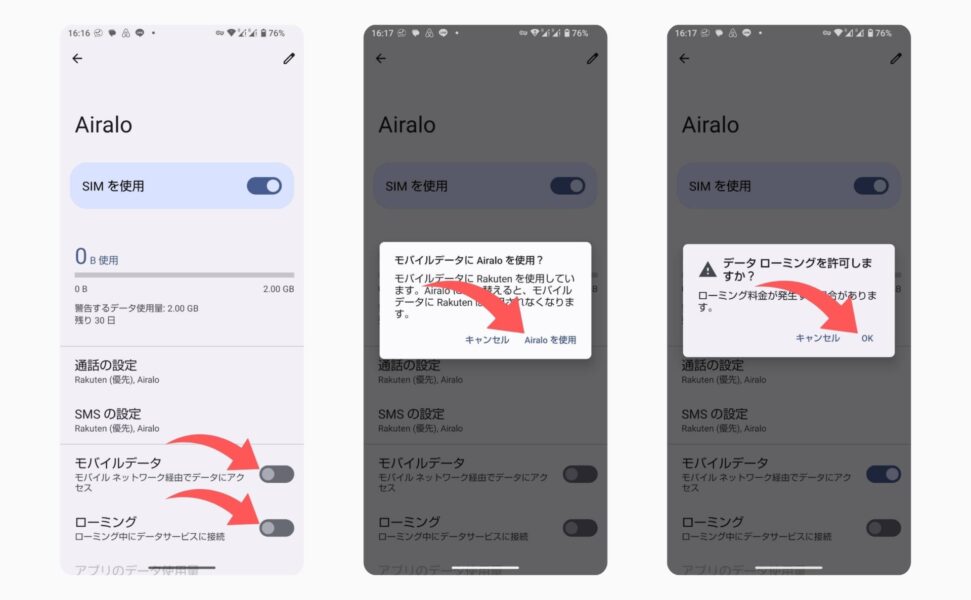
『モバイルデータ』と『ローミング』をオンにすれば、アクティベートが完了です。
注意書きとして「ローミング料金が発生する場合があります」と出ますが、OKをタップしましょう。
購入時にお金は支払っているので追加で請求は発生しません。
QRコードの場合
QRコードをスキャンする場合は、カメラでQRコードを読み取る必要があります。
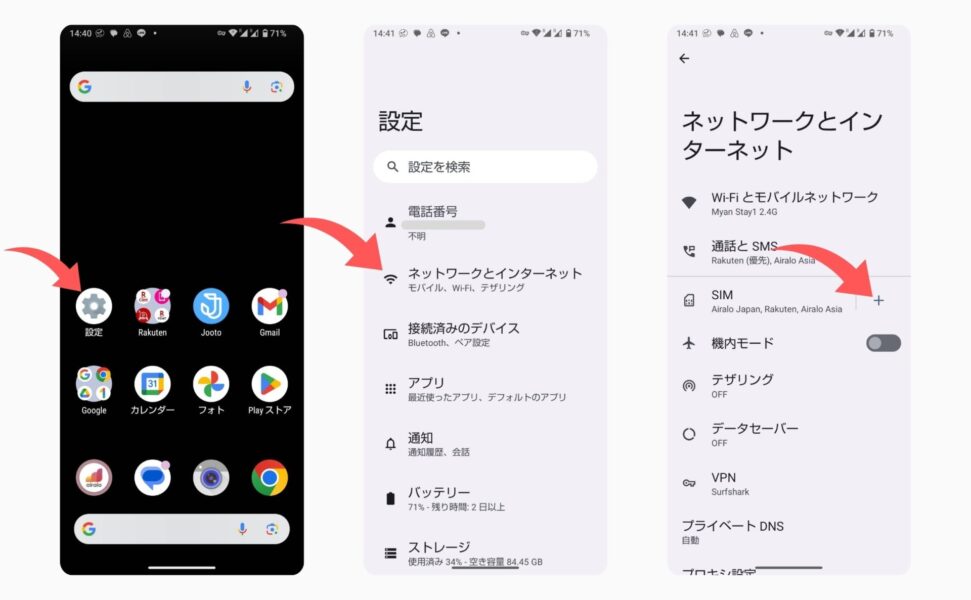
まずは設定アプリを開いて、『ネットワークとインターネット』→『SIMの+ボタン』をタップしましょう。
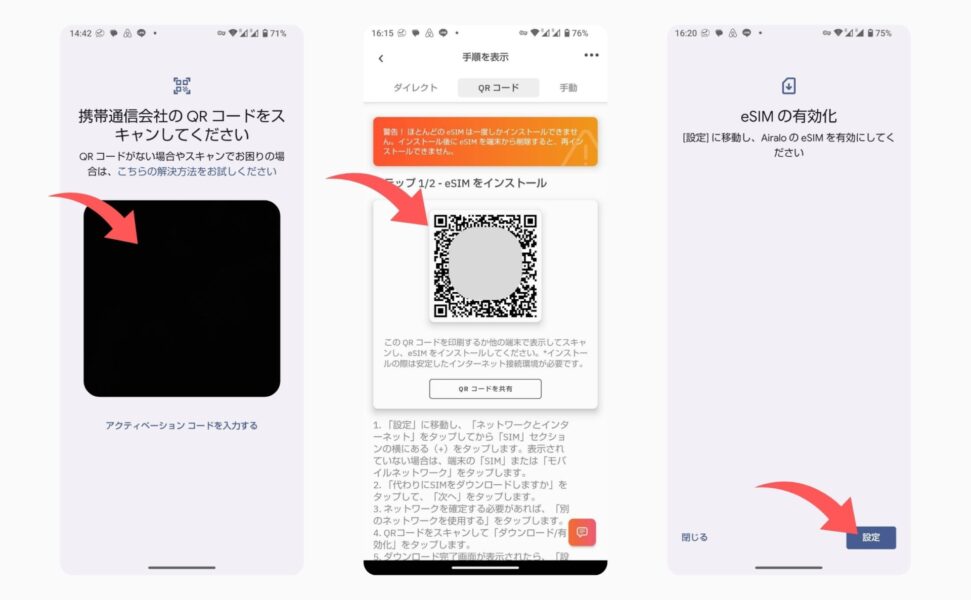
上記の黒い部分にQRコードが入るようにカメラで読み取ります。
iPhoneなどではライブラリからQRコードの画像を読み取ることが出来ますが、Andoroidではまだ実装していませんね。
そのためQRコードを表示するための端末が別に必要な点は注意しましょう。
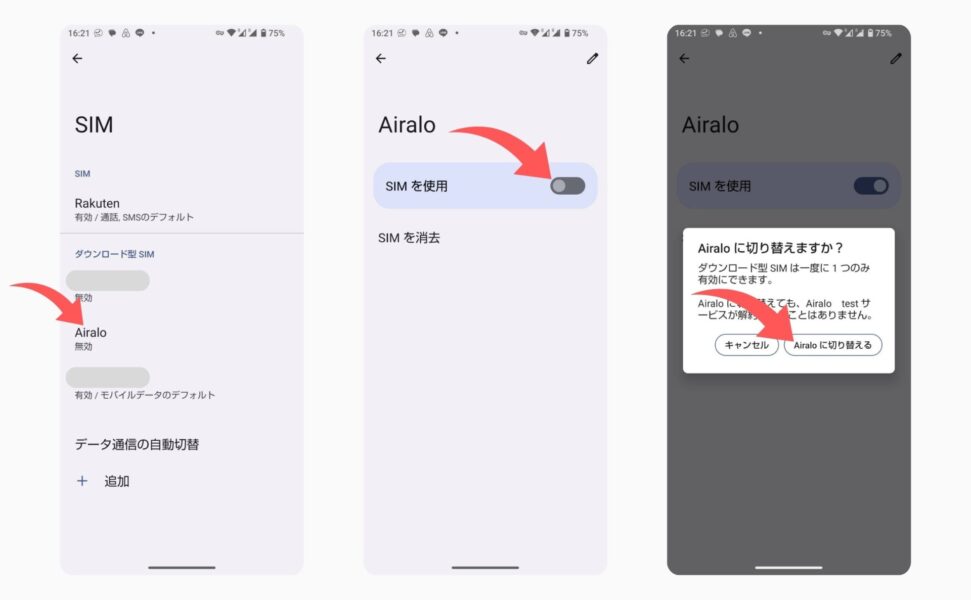
『Airlao(購入したサービスの名前によって変わる)』→『SIMを使用』を選択。
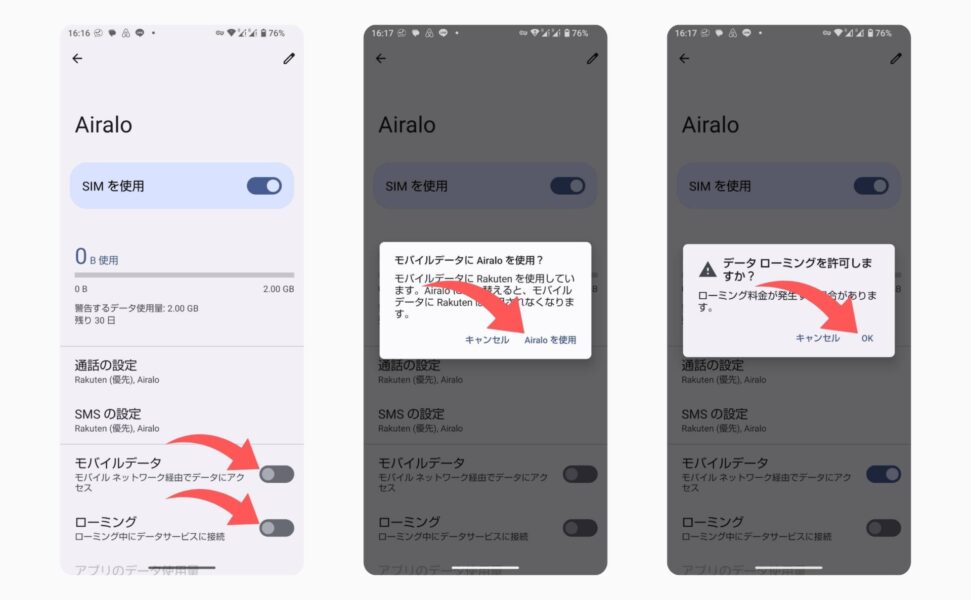
『モバイルデータ』と『ローミング』をオンにすれば、アクティベートが完了です。
注意書きとして「ローミング料金が発生する場合があります」と出ますが、OKをタップしましょう。
購入時にお金は支払っているので追加で請求は発生しません。
またQRコードは他端末で表示する以外に印刷して読み取ることも可能ですが、それが面倒な場合は次の方法を検討すると良いでしょう。
アクティベーションコードの場合
アクティベーションコードを入力する場合には、eSIMサービスから提供されたコードを入力します。
『アクティベーションコード』または『SM-DP+アドレスとアクティベーションコード』と書かれたコードがそれです。
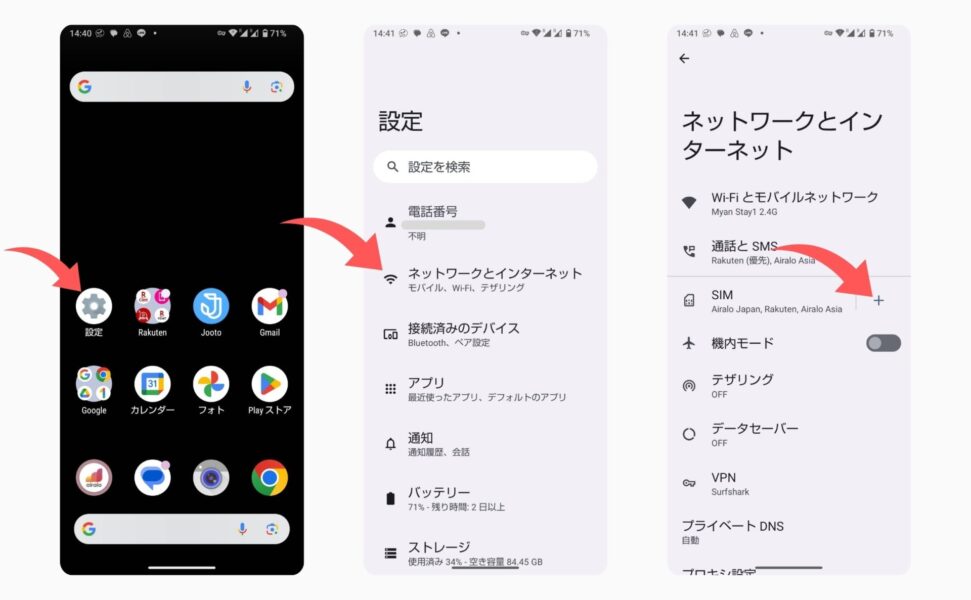
まずは設定アプリを開いて、『ネットワークとインターネット』→『SIMの+ボタン』をタップしましょう。
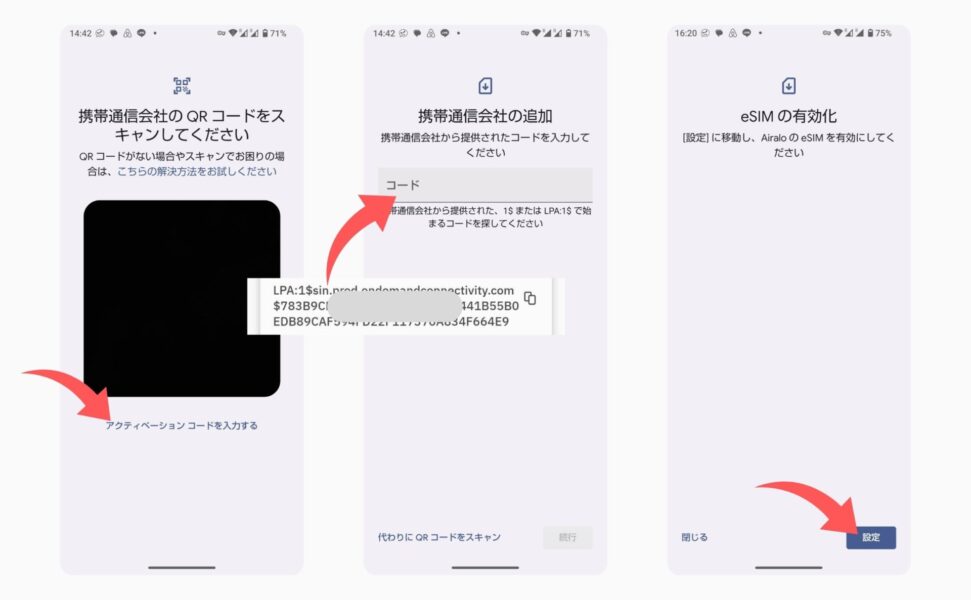
『アクティベーションコードを入力する』をタップして、eSIMサービスから送られてきたコードを入力します。
そしてeSIMの有効化のため、設定に進みます。
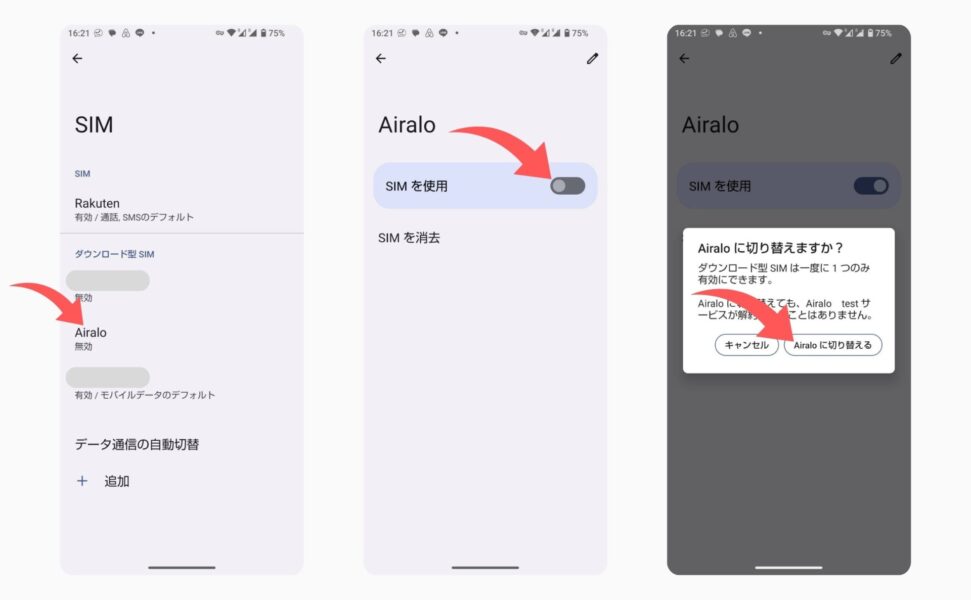
『Airlao(購入したサービスの名前によって変わる)』→『SIMを使用』を選択。
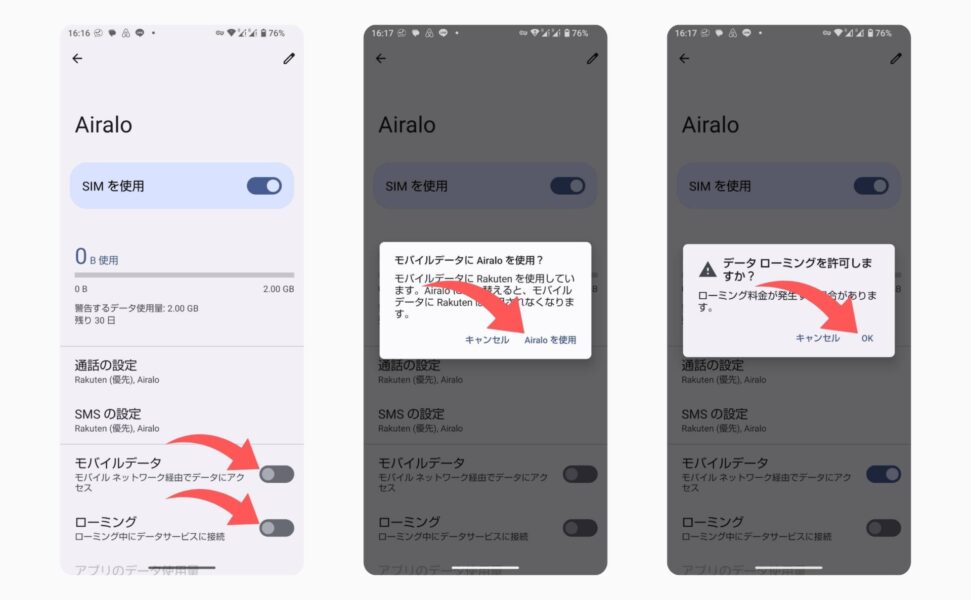
『モバイルデータ』と『ローミング』をオンにすれば、アクティベートが完了です。
注意書きとして「ローミング料金が発生する場合があります」と出ますが、OKをタップしましょう。
購入時にお金は支払っているので追加で請求は発生しません。
注意
- 機種によってはSM-DP+アドレスとアクティベーションコードが別々に分かれている場合があります。
- AQUOS sense8の場合どちらも含まれて一つにされたコードをアクティベーションコードとして入力しています
アクティベート(インストール)する上で気をつけること

eSIMをアクティベート(インストール)する上で気をつけることが2点あります。
- インストールは通信環境を整えた上で行う
- ローミングをオンにするのは現地に着いてから
まず、ある程度通信環境が整った場所で行いましょう。
そもそもeSIMをインストールする上で通信環境が必要です
現地についてからeSIMをインストールしようとすると空港のWifiが使えなかったり、遅すぎてエラーになる可能性があります。
反対に設定の最後にあった『ローミング』をオンにする作業は現地についてからです。
これをeSIMの利用開始とみなすeSIMサービスが多いので、必ず現地で行うようにしましょう。
ローミングをオンにするとネットに繋がります
海外ではeSIMが一番便利な理由

海外旅行や出張の際にネットは必要になります。
色々な選択肢がある中でeSIMヘビーユーザーの筆者が、eSIMが一番便利だと思う理由は以下の5点です。
eSIMが一番便利な理由
- 空港に着いたらすぐにネットが使える
- 値段が安いプランを選べる
- 仕事でも使えるくらいの通信速度が出る
- 残りのデータ量や日数を管理しやすい
- プリペイド式だから追加請求もない
飛行機から降りたらすぐにネットに接続できますし、正直困ったことは一度もありません。
泊まっているホテルのWifiが弱かったらeSIMのテザリングで仕事してますし、割と万能なんですよね。
安いプランはいくらでもあって、基本的にプリペイド式なので追加請求もなし。
デメリットはほぼなくて、メリットが強すぎます
安くても現地SIMはやめておいた方がいい理由

海外旅行に慣れた人なら現地でSIMカードを買うことも多いのですが、個人的にはナシなんですよね。
その理由がこちら
現地SIMはやめた方がいい理由
- ボッタクリに遭う可能性がある
- 空港だと高いSIMしか売ってないことがある
- 市内だと安いけどネット無しで移動がしんどい
- 事前に調べた有効期限と違うことがある
- 元々のSIMカードをなくすor破損する可能性がある
正直eSIMよりも現地でSIMカードを買った方が安いというのは海外あるあるです。
ですが、その数百円をケチったばかりに逆にお金や時間、体力が奪われる可能性があるんですよね。
筆者も過去に何度も失敗しました
例えば、以前トルコで買ったSIMカードが期日前に使えなくなり、調べてみるとSIM自体が無効になっていました。(SIMカード屋さんのミス?)
仕方なく新しいSIMカードを買いましたが、結局高くつく結果に。
他にもYoutubeなんかで上がっていますが、SIMカード屋さんがとんでもない金額を請求してくることも。
海外に慣れた人ほど現地SIM買いがちですが、自信がないなら絶対eSIM使った方がいいですよ。
私と同じ失敗をしないでください
まとめ
この記事ではAndroidでeSIMを使う方法に関して解説してきました。
とはいえ、eSIMも種類がありすぎて困りますよね。
このブログでは海外旅行や出張に便利なeSIMを紹介しています。
実際に私が使ったeSIMしかレビューしないので、間違いなく参考になるはず。
実際に海外で使ったことなさそうな人が書いてる記事は鵜呑みにしないようにしましょう
それでは、今回の記事はここまでです。
何か疑問がある方はコメントを残していってくださいね。


